随着科技的发展和应用的广泛,电脑程序编程已经成为了当今社会不可或缺的一项技能。而电脑程序编程教程学校正是为了培养具备这项技能的未来科技领军人才而设立的...
2025-08-16 122 ???????
:在安装操作系统时,有时会遇到无法通过BIOS启动U盘来安装系统的问题,这使得我们无法顺利进行系统安装。本文将详细介绍如何解决这个问题,主要包括BIOS设置的调整、U盘引导工具的使用以及系统安装步骤。

1.调整BIOS启动顺序与模式
在BIOS设置界面中,找到“Boot”或“启动”选项,调整启动顺序,将U盘设为首选启动设备,并选择“Legacy”或“传统”模式。

2.确保U盘的引导分区正确
使用U盘引导工具对U盘进行引导分区操作,确保分区的文件系统为FAT32,并且分区标记为“活动”。
3.使用专业的U盘引导工具

下载并安装专业的U盘引导工具,如Rufus或UltraISO,在工具中选择U盘映像文件和目标设备,并进行引导创建操作。
4.检查U盘制作是否正确
在引导工具中选择U盘映像文件后,确认设置无误并开始制作引导U盘。制作完成后,检查U盘中是否有引导文件,确保制作正确。
5.检查U盘的可引导性
将U盘插入电脑,重启电脑并进入BIOS设置界面,确认U盘已被识别,并在启动选项中显示为可引导设备。
6.确保U盘与计算机的连接正常
检查U盘与计算机之间的连接是否良好,插拔U盘以确保接触良好,避免连接不稳导致无法启动。
7.更新BIOS固件版本
前往计算机制造商的官方网站,下载并安装最新的BIOS固件版本,更新BIOS固件可能会修复一些启动问题。
8.恢复BIOS默认设置
在BIOS设置界面中找到“LoadDefault”或“恢复默认设置”选项,选择并保存设置。重新启动计算机后,再次调整启动顺序与模式。
9.检查U盘是否受损
将U盘插入其他计算机,并尝试通过BIOS启动U盘。如果其他计算机也无法通过U盘启动,则说明U盘可能损坏,需要更换一个新的U盘。
10.确认系统镜像文件的完整性
下载系统镜像文件后,使用MD5或SHA1校验工具验证镜像文件的完整性,确保文件没有被损坏或篡改。
11.使用其他启动工具
尝试使用其他启动工具,如EasyBCD或WinToUSB,以更好地适应计算机的硬件环境。
12.尝试其他U盘
如果已尝试多个U盘仍无法通过BIOS启动,可以尝试使用其他品牌或型号的U盘,有时某些U盘与某些计算机不兼容。
13.检查电脑硬件问题
排除可能存在的电脑硬件问题,如主板故障或其他硬件故障,可以尝试将U盘插入其他计算机进行测试。
14.请教专业人士
如果以上方法都无法解决问题,可以向计算机维修技术人员咨询,寻求他们的帮助和建议。
15.
通过调整BIOS设置、使用正确的U盘引导工具以及遵循正确的系统安装步骤,我们可以解决无法通过BIOS启动U盘安装系统的问题。在处理过程中,需要耐心和细心,多尝试不同的方法,直到问题得到解决为止。
:解决无法通过BIOS启动U盘安装系统问题,需要调整BIOS设置、使用合适的U盘引导工具,以及遵循正确的系统安装步骤。通过以上方法,我们可以克服困扰我们的问题,顺利完成系统安装。记得在解决问题的过程中保持耐心,并及时寻求专业人士的帮助。
标签: ???????
相关文章
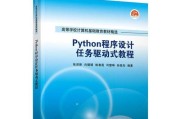
随着科技的发展和应用的广泛,电脑程序编程已经成为了当今社会不可或缺的一项技能。而电脑程序编程教程学校正是为了培养具备这项技能的未来科技领军人才而设立的...
2025-08-16 122 ???????

在当今数字化时代,电脑已成为人们生活中必不可少的工具之一。而一台高效稳定的电脑离不开各个硬件组件的配合。其中,CPU作为电脑的“大脑”,承担着计算和处...
2025-08-15 164 ???????

随着技术的不断发展,电脑已经成为我们日常生活中不可或缺的一部分。然而,有时我们可能会遇到一些问题,例如电脑显示安全通道支持错误。这个错误可能会导致我们...
2025-08-14 167 ???????

在现代职场中,电脑技能已经成为了一项必备的能力。而对于求职者来说,正确地描述自己的电脑工作技能,能够在简历中提升竞争力。然而,很多人在描述自己的电脑工...
2025-08-13 198 ???????

当我们在使用电脑无线连接时,有时候会遇到密码错误的提示,导致无法连接网络。这个问题可能会让我们感到困扰,但其实有一些有效的方法可以解决。本文将介绍如何...
2025-08-13 172 ???????
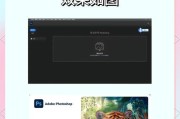
在现代的数字时代,Photoshop成为了一款非常重要的图像处理软件。然而,很多用户在Mac电脑上第一次安装Photoshop时可能会感到困惑。本篇文...
2025-08-10 164 ???????
最新评论